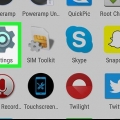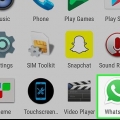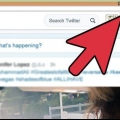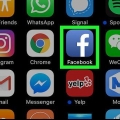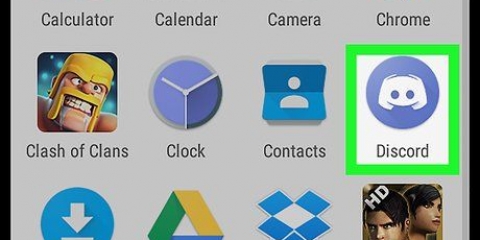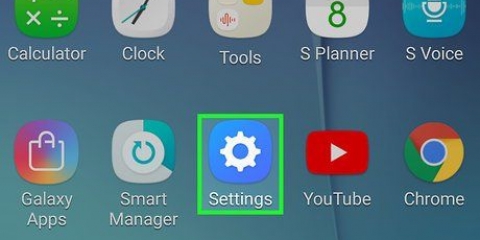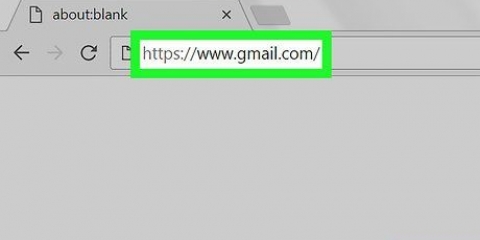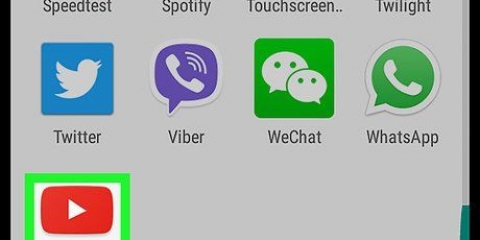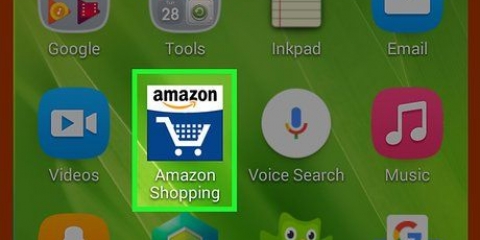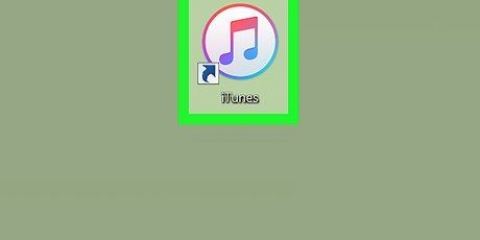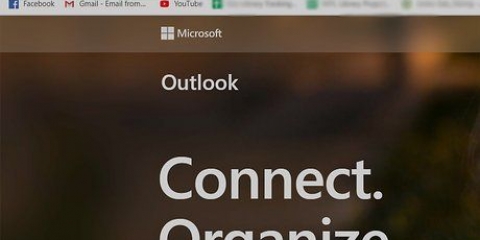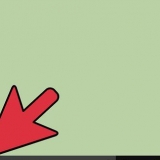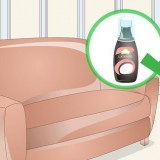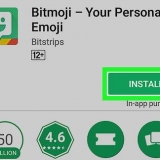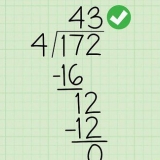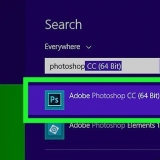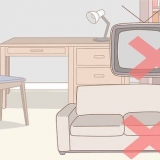Logga ut från youtube
Denna handledning kommer att lära dig hur du loggar ut från ditt YouTube-konto på en dator, telefon eller surfplatta. För Android kan du inte logga ut från YouTube utan att logga ut från alla andra Google-appar som är kopplade till ditt konto.
Steg
Metod 1 av 3: På en dator

1. Gå tillhttps://www.Youtube.com via din sökmotor på internet. Om du är inloggad på YouTube kommer din profil eller kanalbild (om du har en) att visas i en cirkel i det övre högra hörnet på sidan.

2. Klicka på din profil eller kanalbild. Det finns i det övre högra hörnet på sidan. En meny kommer nu att visas.

3. Klicka påLogga ut. Det är ungefär mitt i menyn. Detta kommer att logga ut från ditt YouTube-konto.
Metod 2 av 3: På en iPhone eller iPad

1. Öppna YouTube på din iPhone eller iPad. Detta är den vita ikonen med en röd fyrkant i och en vit triangel i mitten. Det är vanligtvis på din startskärm.

2. Tryck på din kontobild. Det är cirkeln i det övre högra hörnet på skärmen.

3. Knacka påByt konton. Detta är nära botten av menyn.

4. Knacka påAnvänder YouTube Utloggad. Detta är nästan längst ner i menyn. Detta kommer att logga ut från ditt YouTube-konto.
Metod 3 av 3: På Android

1. Öppna YouTube på din Android. Detta är den vita ikonen med en röd fyrkant i och en vit triangel i mitten. Det finns vanligtvis på din startsida och/eller i din applåda.
- Det är inte möjligt på Android att logga ut från YouTube utan att ta bort hela ditt konto från din telefon eller surfplatta. Detta kommer också att logga ut från alla andra appar som delar ditt konto. Inkluderar Google Maps, Gmail och din Android (om du är inloggad med det här kontot).
- Om du bara vill titta på videorna anonymt, tryck på din profilbild i det övre högra hörnet på skärmen och tryck Slå på inkognito.
- Om du väljer att ha hela kontot inklusive tillhörande data från din Android, följ så här.

2. Tryck på din profilikon. Detta är cirkeln i det övre högra hörnet på skärmen. En meny kommer att visas.

3. Rulla ned och tryck påByt konton. Det är ganska mycket längst ner på menyn. En lista över dina konton visas då.

4. Knacka påHantera konton eller Logga ut. Alternativet du ser kan bero på din version, inställningar och antal konton.

5. Tryck på kontot du vill ta bort. Du kanske är på Google måste trycka på innan ditt kontonamn visas.

6. Knacka påTa bort konto. Om det här alternativet inte finns med i listan, tryck påsex i det övre högra hörnet och välj sedan Ta bort konto. Ett bekräftelsemeddelande kommer att visas som säger att all data som är kopplad till detta konto kommer att tas bort från din Android.

7. Tryck på bekräftelseTa bort konto. Du är nu utloggad från YouTube och alla andra associerade appar som finns på denna Android.
Оцените, пожалуйста статью